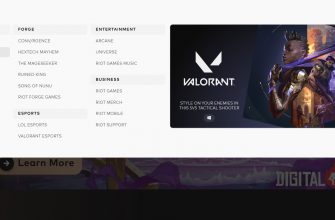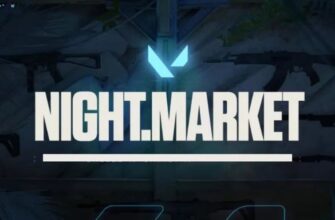FPS (إطارات في الثانية) – عدد الإطارات في الثانية التي يتم عرضها عند مشاهدة مقاطع الفيديو وممارسة ألعاب الكمبيوتر. تؤثر قيمة المؤشر بشكل مباشر على راحة اللعبة. معدل الإطارات المرتفع في الثانية يجعل اللعبة أكثر سلاسة ويسهل التصويب في ألعاب الرماية، خاصة عند القيام بمنعطفات حادة. يؤدي انخفاض معدل الإطارات في الثانية إلى تدهور الصورة، وهناك تأخيرات وهزات عند الدوران.
معلومات عامة عن لعبة FPS
كلما ارتفع معدل الإطارات في الثانية، أصبح اللعب أسهل، ويمكن تحسين الرسومات بفضل إعدادات اللعبة. على الرغم من أن هناك وجهًا آخر للعملة، على سبيل المثال، إذا كان معدل الإطارات مرتفعًا جدًا على أجهزة الكمبيوتر القوية في الألعاب القديمة، فقد تومض الشاشة. لذلك، اعتمادًا على اللعبة وتكوين الكمبيوتر، يتعين عليك أحيانًا إيجاد التوازن.
إذا تحدثنا عن الألعاب الحديثة مثل CS:GO وValorant وعدد من الألعاب الأخرى فلن تكون هناك مشكلة. تتطلب الألعاب الكثير من الأجهزة، وحتى على أجهزة الكمبيوتر الجيدة، يتعين عليك إجراء التحسين.
يمكن تقسيم جميع الإجراءات لزيادة معدل الإطارات في الثانية إلى مرحلتين:
- إعداد نظام التشغيل ومكوناته الفردية، على سبيل المثال، معلمات بطاقة الفيديو؛
- تعديل الرسومات داخل اللعبة.
كلما تم ضبط الجودة أعلى، كلما انخفض معدل الإطارات في الثانية (FPS) بشكل ملحوظ. لذلك، فإن الفكرة الرئيسية التي ستسمح لك بزيادة معدل الإطارات في الثانية في Valorant على جهاز كمبيوتر ضعيف هي تدهور الرسومات.
إذا كان التدهور البصري في Windows غير محسوس تقريبًا ولا يؤثر على سهولة استخدام النظام، فقد تنخفض جودة الرسومات في اللعبة بشكل كبير، حتى إلى حد ظهور وحدات البكسل. على الرغم من زيادة معدل الإطارات، قد تصبح اللعبة أكثر إزعاجًا. لن تكون معظم عناصر الواجهة مرئية على الشاشة، وتكون نماذج المشغلات على مسافات طويلة غير مقروءة بشكل جيد. لذلك، ليست هناك حاجة للسعي لتحقيق أقصى زيادة في التردد. ابحث عن توازن حيث يكون FPS مريحًا، ولا يتأخر Valorant، ولا تجهد جودة الصورة عينيك.
ما هو مقدار FPS الذي يعتبر طبيعيًا في Valorant؟
- 0-30 – تأخيرات شديدة، يكاد يكون من المستحيل اللعب؛
- 30-60 – يمكن تحقيق هذا المستوى من FPS على أجهزة الكمبيوتر القديمة، ولكنه غير مناسب للعب عبر الإنترنت مع أشخاص آخرين، حيث أن اللاعبين الآخرين سيكون لديهم ميزة إذا كان لديهم أداء أعلى؛
- 60-100 – المؤشر كافٍ للعبة منزلية، والتأخيرات ضئيلة، ولكنها لا تزال موجودة، ويمكن أن تزداد التأخيرات في مناطق الخريطة حيث يوجد الكثير من العناصر أو في مناطق واسعة؛
- 100-200 إطارًا في الثانية – أداء عالٍ للعبة مريحة جدًا. هذا التردد ليس الحد الأقصى. يمكن لأجهزة الكمبيوتر الحديثة توفير FPS بمعدل يصل إلى 250-300 إطارًا في الثانية، وهو مناسب للاعبين المحترفين.
لضمان مستوى معين من FPS، كتب المطورون المعلومات اللازمة على الموقع الرسمي الحد الأدنى من متطلبات النظام الباسلة. نوصي بشدة بالتعرف عليها من أجل فهم نوع الأداء الممكن، من حيث المبدأ، على جهاز الكمبيوتر الخاص بك.
كيفية زيادة FPS
أولاً، نوصي بالتلاعب بالإعدادات داخل اللعبة. ربما، من خلال تقليل الإعدادات إلى متوسطة، سيكون من الممكن زيادة FPS إلى قيم مقبولة دون اللجوء إلى التدخل في نظام التشغيل.
إعدادات الرسومات في Valorant
انتقل إلى إعدادات اللعبة من خلال النقر على أيقونة الترس في الزاوية اليمنى العليا من الشاشة.

بعد ذلك ، حدد "الإعدادات".

افتح قائمة "الفيديو" التي تحتوي على ثلاثة أقسام فرعية.
- В "عام" الإعداد الرئيسي هو "الحل". يوصى دائمًا بتحديد القيمة القصوى التي تتوافق مع دقة شاشتك. ستكون الجودة هي الحد الأقصى، لكن FPS، على العكس من ذلك، سوف تنخفض. في السابق، قام جميع اللاعبين المحترفين بتعيين الدقة إلى الحد الأدنى من أجل زيادة الأداء قدر الإمكان. ولكن مع تحديثات اللعبة، أصبح عرض الخرائط وعدد العناصر المرئية والأنسجة أكثر فأكثر، ويصبح من الصعب جدًا اللعب بالحد الأدنى من القيم. لدرجة أنه يصعب أحيانًا ملاحظة نماذج اللاعبين على الخريطة. لذلك، من الأفضل اختيار دقة متوسطة عندما يكون كل شيء مرئيًا بوضوح ولا تكون قطرات FPS مهمة جدًا. حاول ضبط الدقة على أقل قيمة ممكنة حتى لا تضطر إلى البحث بشدة لاكتشاف عناصر معينة أثناء اللعب. على الرغم من أنه كما أظهرت الممارسة (اقرأ المثال أدناه)، فإن الجودة لا تصبح سيئة للغاية، كما هو الحال في CS:GO. هنا نقوم بإيقاف تشغيل جميع قيود FPS. ثم يمكنك الانتقال إلى تحسين الرسومات.
- في القائمة "جودة الرسومات" تم ضبط مستوى المؤثرات البصرية. إذا لم تكن انتقائيًا بشأن الصورة وتريد أعلى أداء يمكن تحقيقه من خلال الإعدادات الداخلية لـ Valorant، فقم بتعيين الحد الأدنى من المعلمات. ستتدهور الجودة بشكل ملحوظ، لكن معدل الإطارات في الثانية سيرتفع إلى أعلى مستوى ممكن. الإعدادات الثلاثة الأولى لها تأثير قوي بشكل خاص على FPS والتصور العام للصورة: جودة المواد وجودة الملمس وجودة التفاصيل. يوصى بتعطيل المزامنة العمودية وإزالة الصقل وتقليل التصفية متباينة الخواص. تحتاج أيضًا إلى تجربة جميع النقاط.
- "إحصائيات". هي نقطة مهمة تسمح شاهد FPS في Valorant الحق أثناء المباراة. يوصى بتنشيط شاشة العداد على الفور لمعرفة كيفية تغير FPS عند تغيير إعدادات معينة. سيُظهر النص فقط قيمة التكرار الرقمية في الزاوية اليسرى العليا. سيُظهر "الرسم البياني فقط" رسمًا بيانيًا لتغيرات FPS في الوقت الفعلي على الحافة اليمنى، ولكن سيتوفر أيضًا مؤشر رقمي.
إعدادات بطاقة الرسومات NVIDIA
على سطح المكتب، انقر بزر الماوس الأيمن. افتح لوحة تحكم نفيديا.

انتقل إلى "إعدادات الصور ثلاثية الأبعاد المتقدمة".

افتح علامة التبويب "إعدادات البرنامج". اختر Valorant من قائمة البرامج وحدد الإعدادات (المثال أدناه).

إذا لم تكن Valorant موجودة في القائمة، فقم بإضافة اللعبة يدويًا.
بالنسبة للتجربة، قمنا بتكوين NVIDIA إلى الحد الأقصى، أي أننا قمنا بإيقاف تشغيل كل شيء لتحقيق أعلى معدل إطارات في الثانية. يمكنك تكرار الإعدادات وفقًا للقطات الشاشة أدناه.




يمكن تحديد الإعدادات ليس فقط لبرنامج معين، ولكن أيضًا للنظام بأكمله (علامة التبويب "المعلمات العامة").
إعداد AMD راديون
مثال حقيقي لزيادة FPS
للتحقق من المعلومات المذكورة أعلاه، تم إجراء تحسين تجريبي للعبة.
موضوع الاختبار هو كمبيوتر محمول HP Pavillion DV6 7052-SR عمره ثماني سنوات.
إعدادات:
- نظام التشغيل – ويندوز 10 إلى x86؛
- ذاكرة الوصول العشوائي – 6 جيجابايت؛
- وحدة المعالجة المركزية - إنتل كور i5-3210M 2,5 جيجا هرتز؛
- وحدة معالجة الرسومات – NVIDIA GeForce GT 630M 2 جيجا بايت.
كان معدل الإطارات في الثانية الأولي على الإعدادات القياسية بعد تثبيت Valorant حوالي 80-100 إطارًا في الثانية.
![]()
بالنسبة للتجربة، تم تخفيض الدقة إلى الحد الأدنى الممكن. تم تخفيض جميع معايير الجودة إلى الحد الأدنى.
بعد كل الخطوات تمكنا من تحقيق زيادة بحوالي 50% إلى 150-160 إطارًا في الثانية، وهي في رأينا نتيجة مرضية للغاية.
![]()
وبعد تحسين NVIDIA للعبة Valorant، بدأ معدل الإطارات في الثانية يصل إلى 190-200 إطار.
![]()
ورغم إطفاء التفاصيل قدر الإمكان، إلا أن الصورة ظلت في مستوى لائق، وأصبحت اللعبة سلسة وواضحة.
على جهاز كمبيوتر عادي إلى حد ما، سيكون FPS أعلى وأكثر استقرارًا. تم استخدام الكمبيوتر المحمول بشكل نشط لمدة 8 سنوات، بما في ذلك في ألعاب أخرى، وتصل درجة حرارة المعالج في Valorant إلى ما يقرب من 100 درجة مئوية، وهي قيمة حرجة. بفضل نظام التبريد العادي (مقارنة بأجهزة الكمبيوتر المحمولة)، سيكون الأداء على أجهزة الكمبيوتر الثابتة أعلى وأكثر استقرارًا.
توصيات إضافية
- تأكد من أن لديك مساحة كافية على القرص لتشغيل اللعبة. في حالته المثبتة، يبلغ وزن Valorant حاليًا حوالي 8,5 جيجابايت. بالنظر إلى أنه مع التحديثات المستقبلية، سيزداد الوزن فقط، فمن المستحسن تحرير ما يقرب من ضعف المساحة الحرة، على سبيل المثال، 20 جيجابايت.
- قم بتثبيت اللعبة على محرك الأقراص ذو الحالة الصلبة (SSD). إنه أسرع بكثير في التشغيل من القرص الصلب العادي.
- قم بتحديث جميع مكونات Windows وبرنامج تشغيل GPU إلى أحدث الإصدارات.
- إذا كان المعالج الخاص بك ضعيفًا وذاكرة الوصول العشوائي (RAM) قليلة، فقم بإيقاف تشغيل جميع برامج الخلفية والخروج من تطبيقات الطرف الثالث التي لا يتم استخدامها أثناء اللعب. على سبيل المثال، متصفح الإنترنت، سكايب، مكافحة الفيروسات وغيرها من البرامج.
- تحسين وتنظيف النظام. استخدم الإصدار المجاني من برنامج التنظيف CCleaner.
فيديو عن FPS
نأمل ألا تزعجك مشكلة انخفاض معدل الإطارات في الثانية بعد الآن. باستخدام مبدأ مماثل، يمكنك زيادة FPS في الألعاب الأخرى.